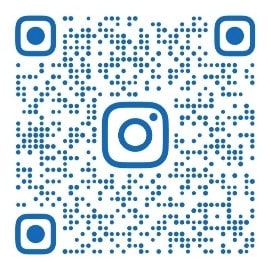皆さまこんばんは。
この週末は暖かく過ごしやすい2日間でしたね。
いつものお散歩道は、降りしきる染井吉野の花びらを浴びながら
ピンク色に染まった道を歩きました。
このくらい暖かくなると、八重桜が元気に咲き始めます。
一葉や関山などが色鮮やかに咲き始め、木の下にいくと
ほんのり桜餅と同じような香りがして
つい「美味しそうな香り😊」と思ってしまうのは、私だけでしょうか。
冬の間元気のなかった乙女椿の花も、次々に咲き始めました。
桜の季節は、景色がなんとなくピンク色に染まるようで🌸
ウキウキした気分で歩きます。
最近のお散歩は景色がとてもきれいなので、父もゴキゲンで、鼻唄絶好調です。
今月末までに、完璧に覚え込んでしまわなくてはいけないものを抱えて
体力と気力を振り絞るように練習に励む日々なので
この景色を見ながらのお散歩は本当に気持ちがほぐれる感じがします。



さて、今日は週末のレッスンでお伝えした
ネットプリントのアプリについて少しだけお話します。
セブンイレブンのコピー機で写真の印刷をするために
「かんたんネットプリント」アプリを使っています。

例えば父とのお散歩途中で撮った写真。
実家にはプリンタを置いていませんので、すぐに印刷したい時には
セブンイレブンのコピー機のお世話になります。
写真を撮る→「かんたんネットプリント」アプリに登録する
→セブンイレブンに行く→コピー機のモニタでQRコードをかざす
→用紙の大きさや印刷部数を選ぶ→「印刷スタート」ボタンを押す
これで完了です。
印刷した写真は実家のボードに貼ってくると、父の記憶にも残り、
ヘルパーさん方が色々と尋ねてくださるので、話が弾んでとても良い具合です。
このアプリ、以前は 写真を登録すると登録番号が表示され
セブンイレブンのコピー機のモニタにはその登録番号を入力する必要がありました。
ですが 最近は 登録番号とともに QR コードが表示されるので
とても楽になりました。
QR コードを コピー機のモニタにかざすだけ
これで どの写真を登録したのか 全て画面に出てきます。
写真以外にも、スマホ内にある PDF ファイルなど
選択して印刷することもできるので 便利ですね。
以前にも こちらのブログで紹介したことがあったかと思います。
印刷は自宅で! と思ってもできないことも多々あり。
そんな時にはこの「かんたんネットプリント」アプリの お世話になっています。
ご興味ある方は、是非 使ってみてくださいね。
明日もお天気は安定の暖かさ のようですね。
皆さまどうぞ 元気にお過ごしください。




Instagram rokoropy
https://www.instagram.com/rokoropy/
https://www.instagram.com/rokoropy/
Twitter rokorpy
https://twitter.com/ropyropyt=nJiJkjLH1AV0xCXr0YXEjQ&s=09
https://twitter.com/ropyropyt=nJiJkjLH1AV0xCXr0YXEjQ&s=09